Mi van, ha a flash meghajtó nincs formázva

Formázás - hasznos eljárás, amikor szükség van, hogy gyorsan távolítsa el a felesleges dolgokat, módosítani fájlrendszer (FAT32, NTFS), hogy megszabaduljon a vírusok vagy hibák kiküszöbölése egy flash meghajtóra vagy más adathordozóra. Ez történik egy pár kattintás, de előfordul, hogy a Windows jelenti, hogy lehetetlen befejezni a formázást. Nézzük megérteni, hogy ez miért történik, és hogyan lehet megoldani ezt a problémát.
Mi van, ha a flash meghajtó nincs formázva
A legvalószínűbb, amikor a méret nem lehet befejezni, akkor ezt az üzenetet látja, amint az az alábbi fotó.
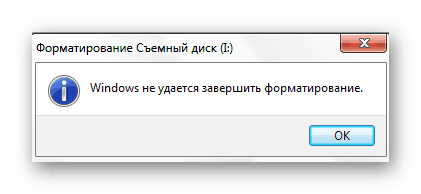
Erre okozhat számos oka van:
- helytelen megszüntetése átmásolása (például, ha húzza ki az USB flash meghajtót, amelyen valami leszórt);
- használatának elkerülése „biztonságos extrakciós”;
- mechanikai károsodás a bot;
- A gyenge minőségű (gyakran hibás olcsók Micro SD);
- problémák az USB-csatlakozót;
- folyamat, amely megakadályozza a formázást, és így tovább.
Ha a hiba összefügg a szoftver része, a probléma lehet korrigálni biztosan. Ehhez fogjuk igénybe különféle módszerekkel, beleértve a különleges eszközök és amennyiben egy alternatív módszert formázási rendszer.
1. módszer: EzRecover
Ez az egyik a programok, amelyek segítségével, ha a számítógép nem látja a botot.
- Helyezze be az USB flash meghajtót, és futtassa EzRecover.
- Ha egy program hibát okozott, távolítsa el, majd helyezze vissza a média.
- Bal klikk «helyreállítása» és hagyja jóvá a műveletet.
2. módszer: Flashnul
Ez a grafika mentes sallang segédprogram egy hatékony eszköz a diagnózis és a korrekció hordozó szoftver hibák. ez is alkalmas a formázáshoz. Tudod letölteni a hivatalos oldalon.
Légy óvatos, ha Flashnul, hogy ne sértse meg az adatokat a többi meghajtó.
A szoftver használatához, ezt:
- Töltse le és csomagolja ki a programot.
- A parancs sor, például a közüzemi „Execute” (váltott egyidejű lenyomásával «WIN» és «R» gombok) beírja a parancsot, hogy «cmd». Nyomja meg az «Enter» a billentyűzet vagy az „OK” ugyanabban az ablakban.
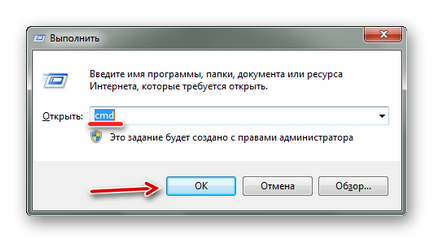
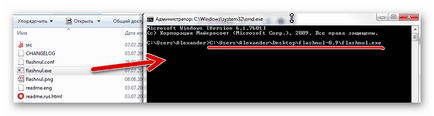
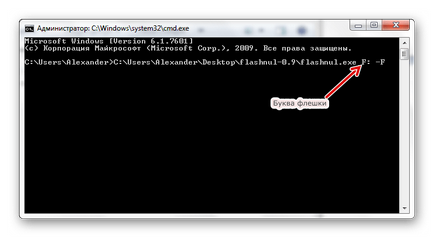
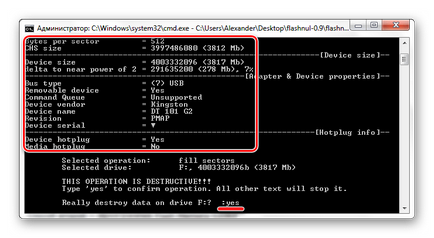
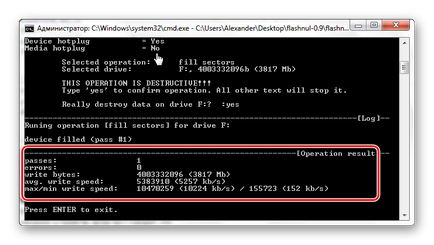
Most, a bot lehet formázni egy standard módon. Hogyan csináljuk ezt részletesen leírja a helyreállítása a cég Kingston meghajtók utasítások (6. módszer).
3. módszer: Flash memória eszközkészlet
Flash memória Toolkit számos olyan komponenseket dolgozni hordozható flash-meghajtót. Töltse le a programot meg kell a hivatalos honlapon.
- A program futtatásához. Először válassza ki a kívánt USB flash meghajtót a legördülő listából.
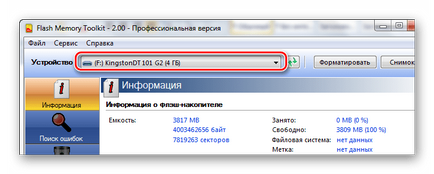
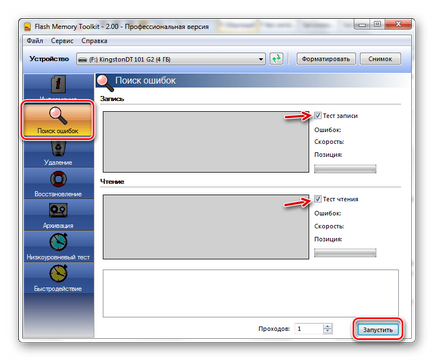
4. módszer: formázása a „Disk Control”
Ha a szokásos módon formázza az USB flash meghajtó meghibásodik, és telepítésére nem szeretne, akkor próbálja a használatot „Disk Management”.
Utasítás a következő:
- A „Run» (Win + R), írja «diskmgmt.msc».
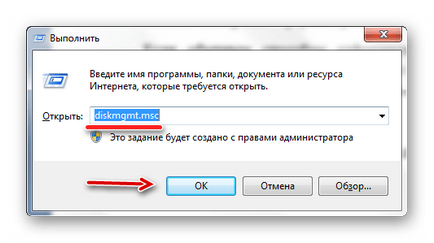
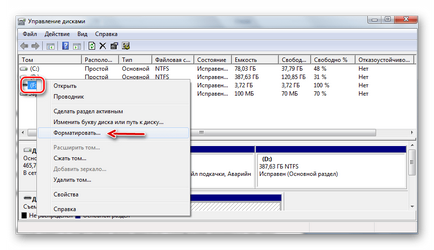
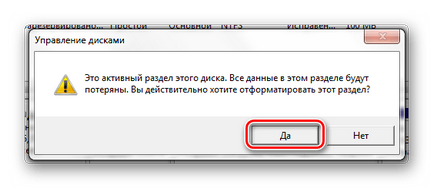
5. eljárás formázása biztonságos üzemmódban a parancssorban
A formázás megakadályozza bármely folyamat, ez a módszer nagyon hatékony.
Utasítás ebben az esetben a következő:
- tartsa «F8» gombot, hogy menjen be csökkentett módban, indítsa újra a számítógépet, és mielőtt a Windows logó. Látnia kell a boot képernyő, majd válassza ki a „Csökkentett mód”.
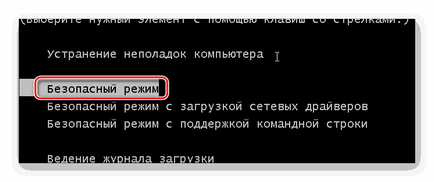
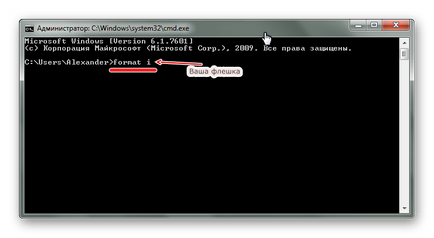
Bizonyos esetekben formázza az USB-meghajtó zavarhatják a csatlakoztatott írásvédett. A probléma megoldásához kövesse az utasításokat a honlapunkon.
Ha a flash meghajtó a számítógép határozza meg, a legtöbb esetben a probléma megoldható formázást. Ehhez akkor igénybe egy ilyen program, vagy az alternatív formátum segítségével a rendszer által biztosított.
Örömünkre szolgál, hogy képes, hogy segítsen megoldani a problémát.
Viszont, ha segíthet is. még egy kicsit.